Manual de Utilização do GarageBand
- Damos‑lhe as boas‑vindas
-
- O que é o GarageBand?
- Desfazer e refazer edições no GarageBand
- Obter mais sons e loops
- Obter ajuda
-
- Introdução ao Editor
-
- Introdução ao editor de áudio
- Editar regiões de áudio no editor de áudio
- Quantizar a temporização de regiões de áudio
- Transpor regiões de áudio
- Corrigir a altura tonal de regiões de áudio
- Editar a temporização de notas e batidas
- Reproduzir uma região de áudio para trás
- Definir e mover marcadores Flex
-
- Introdução ao editor de rolo de piano
- Adicionar notas no editor de rolo de piano
- Editar notas no editor de rolo de piano
- Quantizar a temporização das notas no editor de rolo de piano
- Transpor regiões no editor de rolo de piano
- Alterar o nome de regiões MIDI no editor de rolo de piano
- Usar a automatização no editor de rolo de piano
-
- Descrição geral dos Smart Controls
- Tipos de Smart Controls
- Usar o Transform Pad
- Utilizar o arpejador
- Adicionar e editar plug-ins de efeitos
- Usar efeitos na faixa principal
- Utilizar plug-ins de Audio Units
- Utilizar o efeito EQ
-
- Descrição geral de amplificadores e pedais
-
- Descrição geral do Bass Amp Designer
- Escolher um modelo de amplificador de baixos
- Criar um modelo de amplificador de baixo personalizado
- Utilizar os controlos de amplificador de baixos
- Utilizar os efeitos de amplificador de baixos
- Selecionar e posicionar o microfone do amplificador de baixos
- Usar o Direct Box
- Alterar o fluxo de sinal do Bass Amp Designer
- Comparar um Smart Control editado com as respetivas definições guardadas
-
- Tocar uma lição
- Escolher a origem de entrada da sua guitarra
- Personalizar a janela de lições
- Ver como tocou na lição
- Avaliar o seu progresso
- Diminuir a velocidade de uma lição
- Alterar a mistura de uma lição
- Ver a notação musical em página completa
- Ver os tópicos do glossário
- Praticar acordes de guitarra
- Afinar a guitarra numa lição
- Abrir lições na janela do GarageBand
- Obter mais lições “Aprender a tocar”
- Se a descarga da lição não terminar
- Atalhos da Touch Bar
- Glossário
- Copyright

Usar AirDrop para partilhar músicas no GarageBand no Mac
AirDrop permite-lhe enviar músicas rapidamente a qualquer pessoa perto de si — sem fios.
Partilhar uma música com outro Mac por perto
No GarageBand no Mac, para ver outros Mac por perto, ative Wi-Fi e clique no ícone de AirDrop na barra lateral de uma janela do Finder. Os destinatários também têm de ativar Wi-Fi e clicar no ícone de AirDrop nos seus Macs.
As imagens dos utilizadores e os nomes dos computadores das pessoas que estão por perto surgem na janela de AirDrop.
No GarageBand, selecione Partilhar > AirDrop.
Na caixa de diálogo AirDrop, siga os passos descritos abaixo.
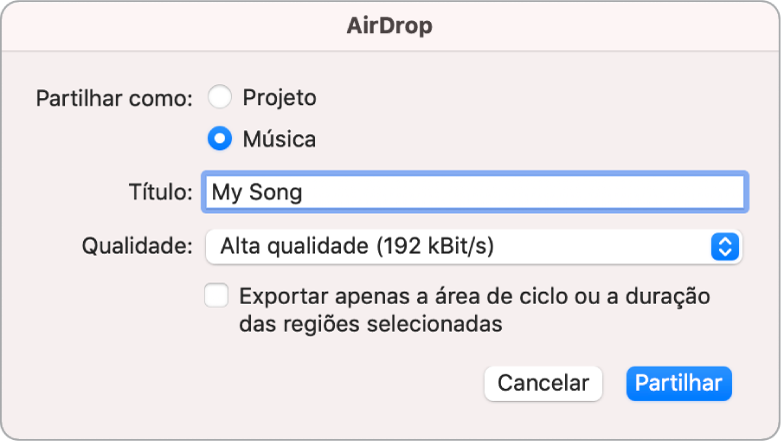
Selecione Projeto, se pretender partilhar um projeto que os destinatários podem abrir e editar no GarageBand noutro Mac.
Todas as definições relacionadas com o áudio estão indisponíveis.
Selecione Música, se pretender partilhar uma mistura de áudio que os destinatários podem abrir e reproduzir na aplicação Música ou em qualquer aplicação que suporte ficheiros .m4a.
É possível editar as seguintes definições:
introduzir um novo nome no campo Título;
selecionar um formato de áudio no menu pop-up Qualidade;
escolher se pretende combinar o projeto inteiro ou apenas parte dele com base na área de ciclo ou na duração das regiões selecionadas.
Clique em Partilhar.
Selecione o destinatário na folha Partilhar que aparece.
Clique em Enviar.
Assim que o destinatário aceitar a transferência do ficheiro, a música ou o projeto é transferido para a respetiva pasta Descargas.